本文主要是介绍【更清晰】照片分享,欢迎家庭新成员HPE ProLiant DL580 Gen9,希望对大家解决编程问题提供一定的参考价值,需要的开发者们随着小编来一起学习吧!

正文共:1234 字 29 图,预估阅读时间:1 分钟
距离上一台服务器HPE ProLiant DL360 Gen9开箱已经过去4年了,回忆满满(风雨同舟,感谢HP Proliant DL360 Gen9陪我走过的四年);就在上周,家里又添了一台HPE ProLiant DL580 Gen9服务器(HPE DL580 Gen9到家了,成功开机!),也过去有一周了。
简单整理了一下,给服务器拍了几张照片,跟大家分享一下,让大家进一步从硬件层面再认识一下。

1、正面外观
服务器正面照片如下所示:

HPE官方手册示意图如下:

按照示意图,2是服务器的上盖板,3是6-10硬盘位(非标配,可扩展),11是服务器连接器,12是VGA接口,13是两个USB接口。
5是服务器健康状态指示灯,6是服务器电源,7是网卡状态指示灯,8是UID指示灯和按钮,对应指示灯的含义如下所示:
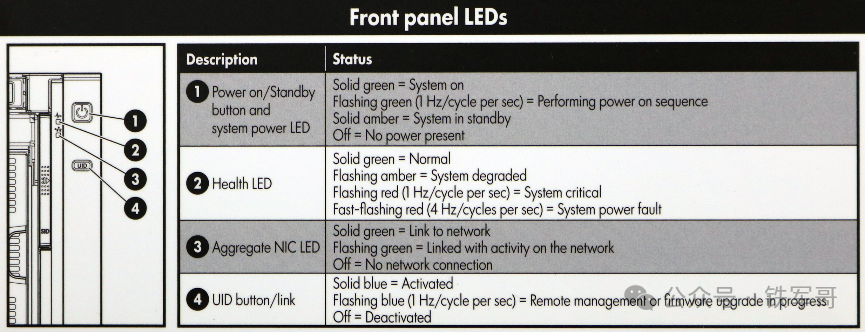
4是系统指示灯,需要按下弹出,再拉出来,面板主要展示系统指示灯,如下图。

如果服务器遇到特殊状况或事件,对应指示灯会显示黄色,对应含义如下图所示:
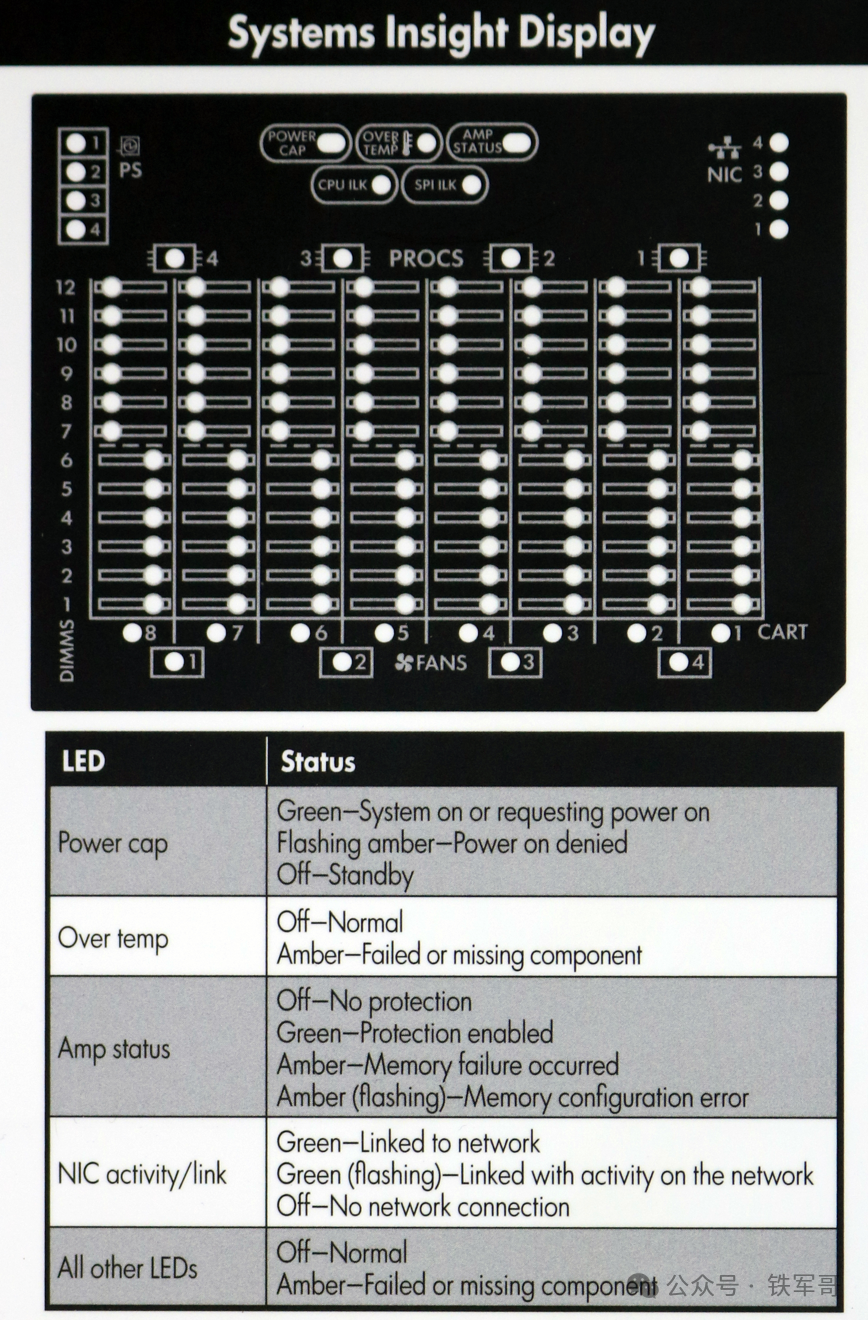
除此之外,由1(拉手)、9(4个风扇)、10(1-5硬盘位,标配)这三部分及后端CPU和内存组成的CPU内存机框,可以整体从机箱上面拔下来。
先按拉手中间的蓝色按钮,弹出拉手。

然后通过拉手将机框拉出一半。
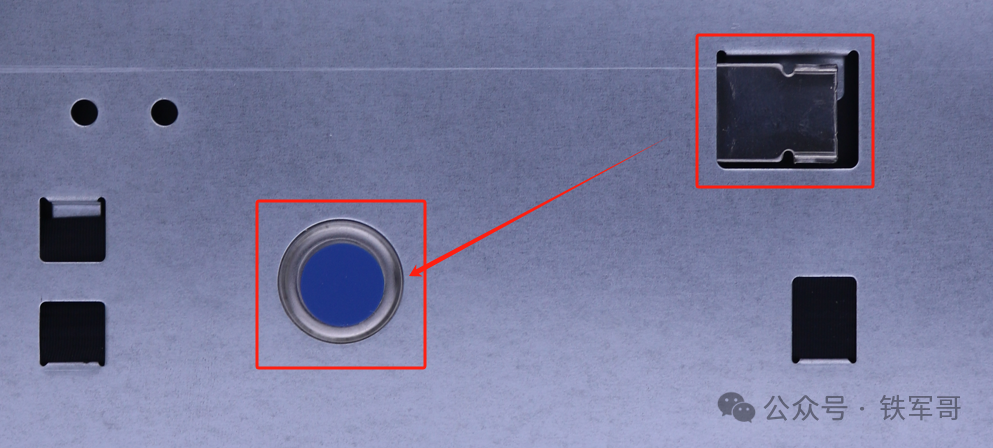
拉出一半的时候会卡住,需要同时按下两侧的蓝色按钮,释放侧面后部的卡槽,才能将机框整个拉出来。
如果卡出了,在拉出一半的时候,你就可以看到机框上盖板的提示,同样提示先按住按钮,再往外拉。
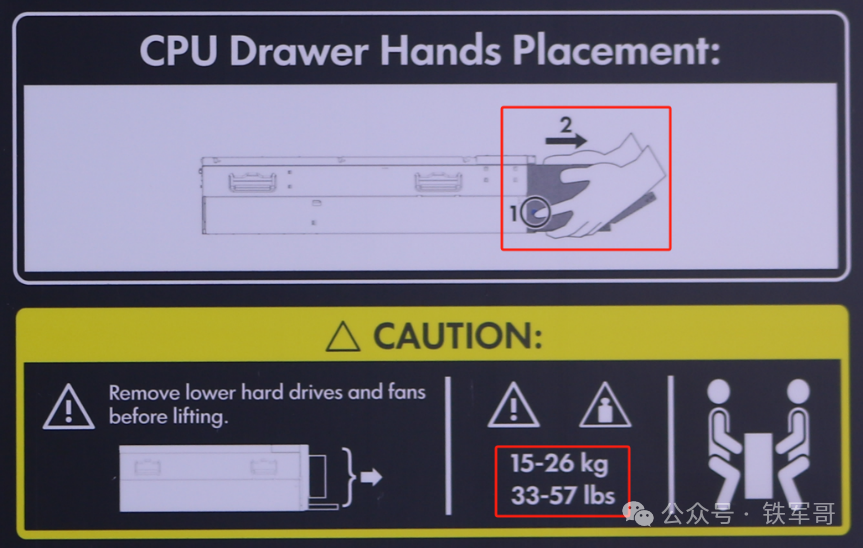
需要注意,这部分配件很沉,整体重量在15-26千克,占了整机一半的重量(整机重量是32-53千克),操作的时候请务必小心,避免跌落。

2、背面外观
服务器背面照片如下所示:

HPE官方手册示意图如下:
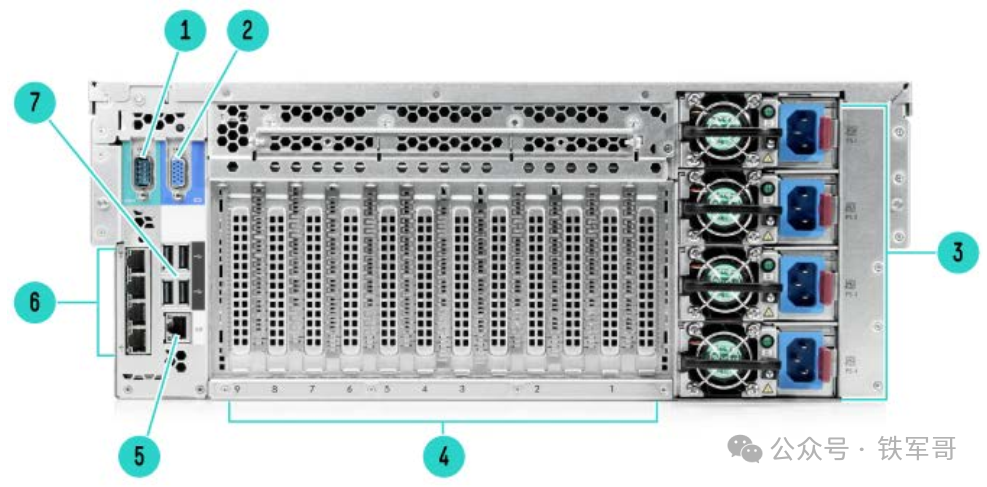
如上图所示,背面主要包含1(串口)、2(VGA接口)、3(4块电源,我配了2块)、4(PCIe插槽,下方是编号)、5(iLO接口)、6(板载网卡)、7(USB接口)。如图所示,我现在在3插槽插了P40,在8槽位插了M4。
电源指示灯状态及含义如下图所示。
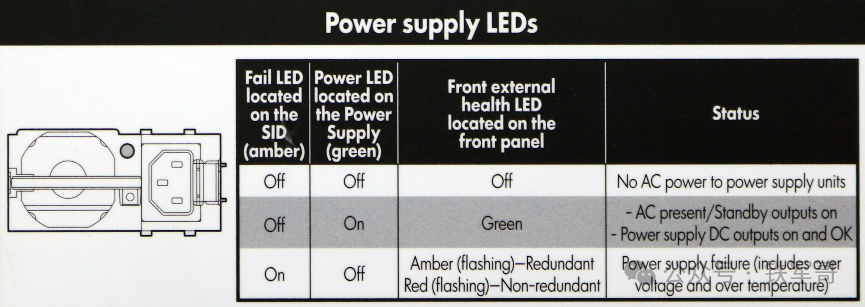

3、CPU内存框
将CPU内存框与机箱分离之后,官方给出的俯视图如下所示:
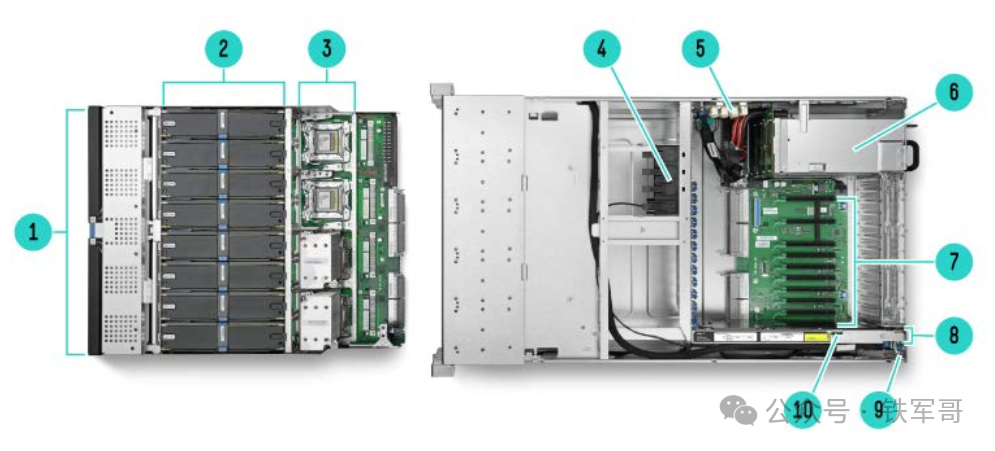
左边是1(CPU内存拉手)、2(内存区域)、3(CPU区域)。盖板上剩下的提示是关于如何操作拆除和安装内存条的,示意图如下:
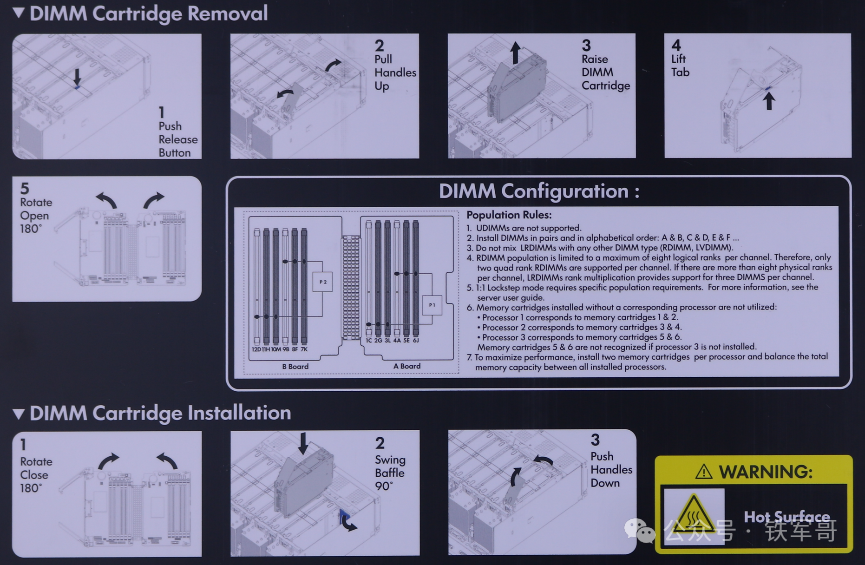
要打开上盖板,需要扣住方框中的卡片,再往机框后向(箭头方向)拉,即可打开上盖板。
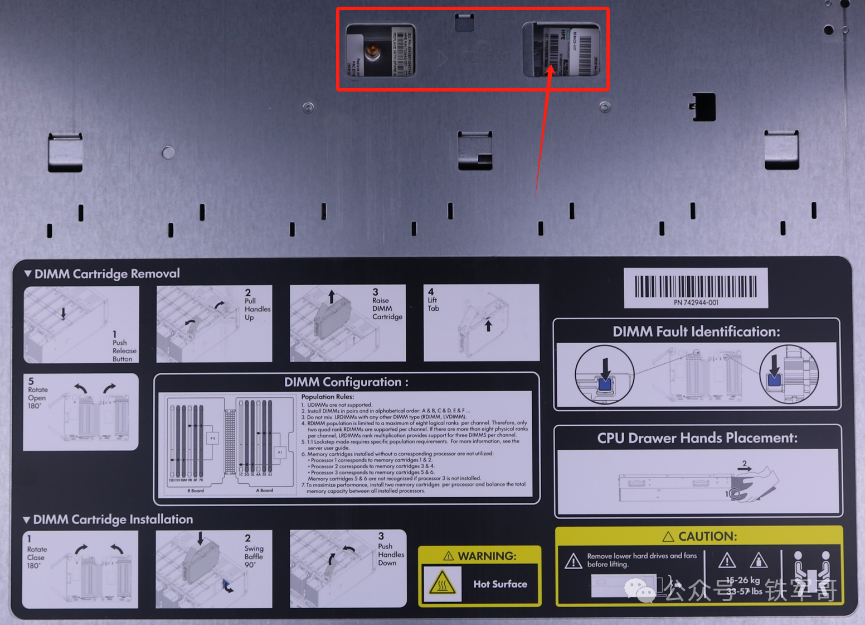
打开上盖板之后,内部插槽如下所示:

如官方示意图如标注的,图片顶部是和背板的连接器,往下是4颗CPU,现在是被散热器覆盖的状态;中间部分一共是16根内存插槽,支持8个内存盒。拆卸时,先按顶面大的蓝色按钮,弹出两侧护板,通过护板将内存盒取出;取出之后,再通过小的蓝色按钮打开内存盒,如下图:

每个内存盒支持12根内存条,单根最大128 GB,最大内容容量为2 TB。

安装顺序与打开顺序相反,安装时,注意内存盒与内存插槽编号需要相对应。
将CPU散热器对角的两颗螺丝拆开,即可看到CPU处理器。

按照顺序打开压槽,即可取出CPU。


4、服务器机框内部
还是前面那张俯视图,我们看一下机箱剩下的右半部分。
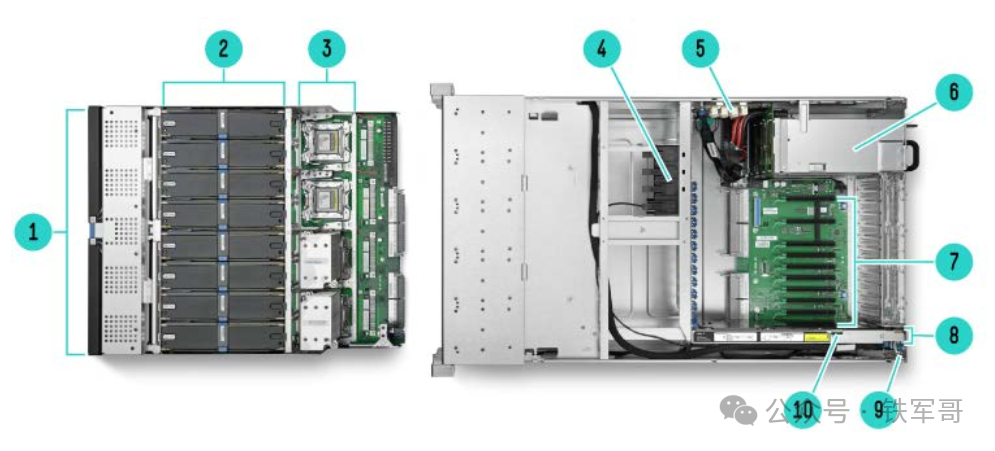
包括4(FBWC超级电容插槽)、5(电源连接器)、6(电源)、7(PCIe插槽)、8(集成网络适配器)、9(SPI控制器)、10(MicroSD插槽)。实拍图如下所示:

主板部分的示意图如下图所示:
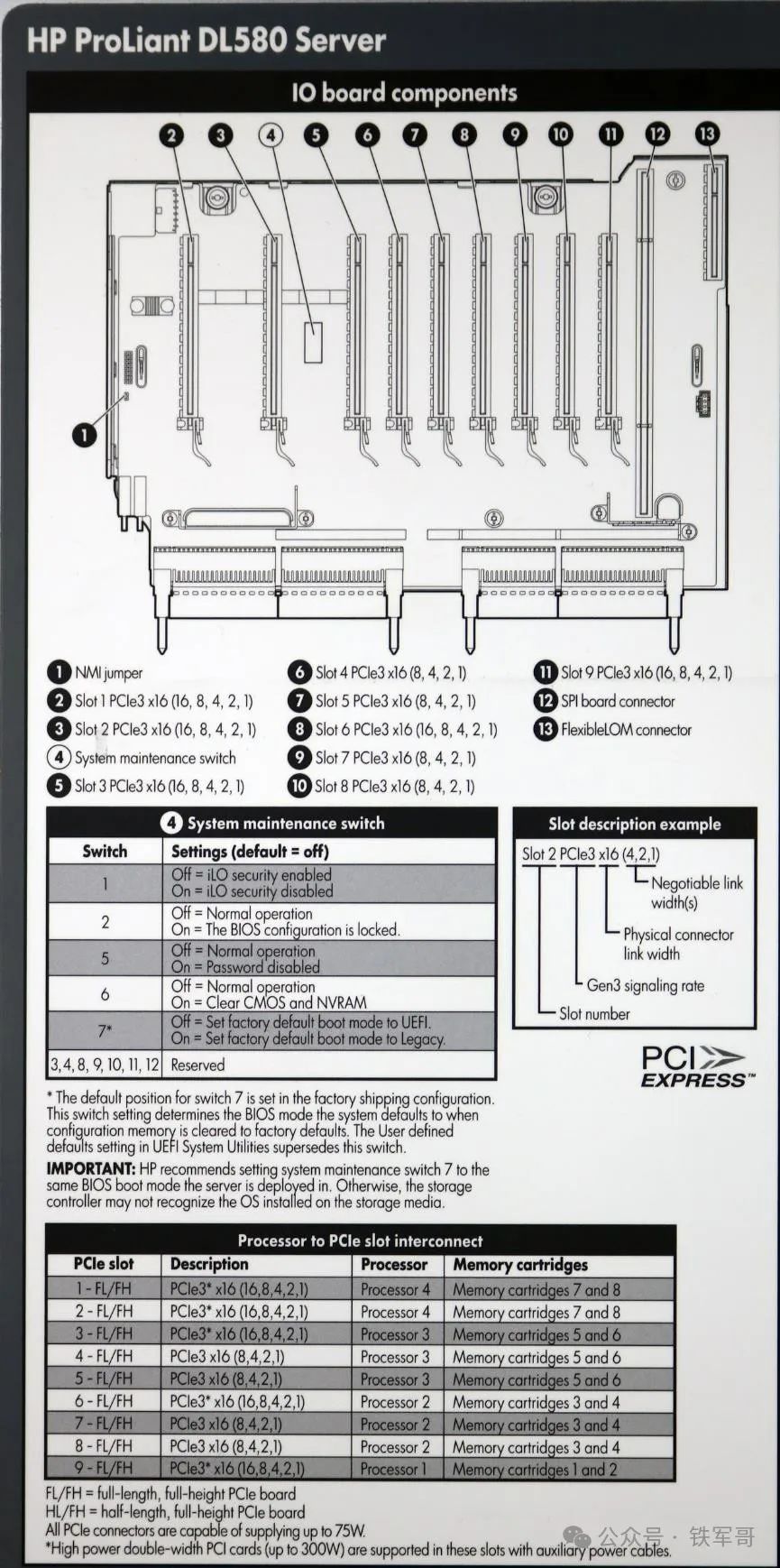
当需要安装或移除PCIe设备(如GPU)时,请按照如下示意图进行操作:
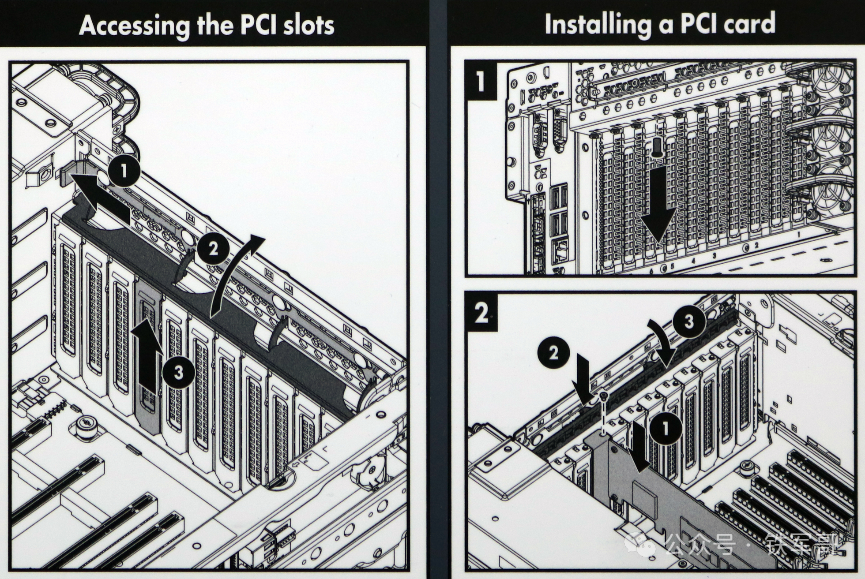

5、其他部件照片
1200瓦交流电源照片:

顶部盖板照片,包含主板、SPI板卡、面板指示灯、电源指示灯、PCIe操作流程等示意图。
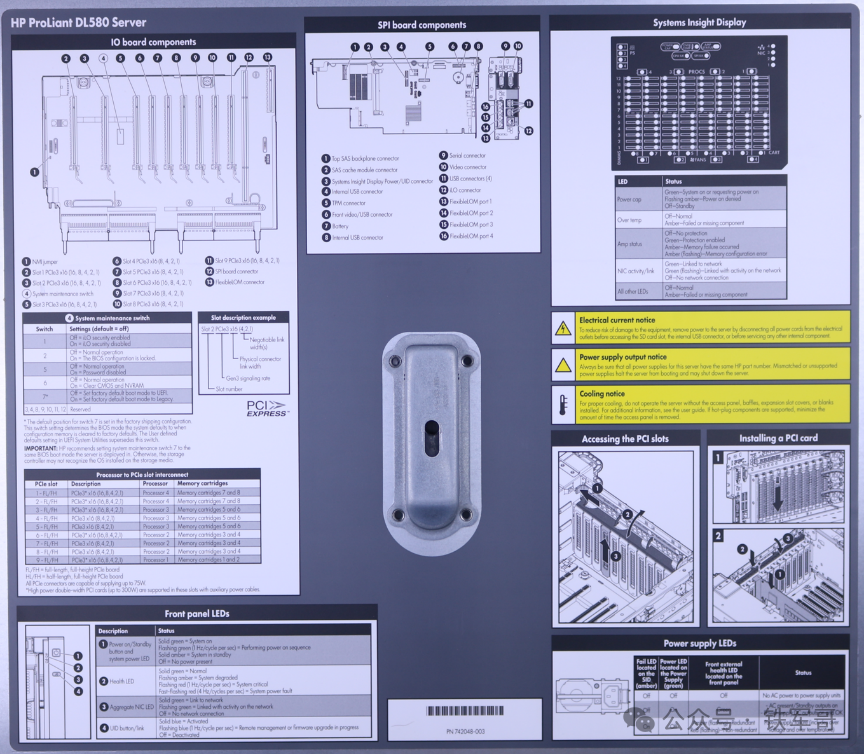
SPI板卡示意图,非特殊情况不建议做拆装操作。
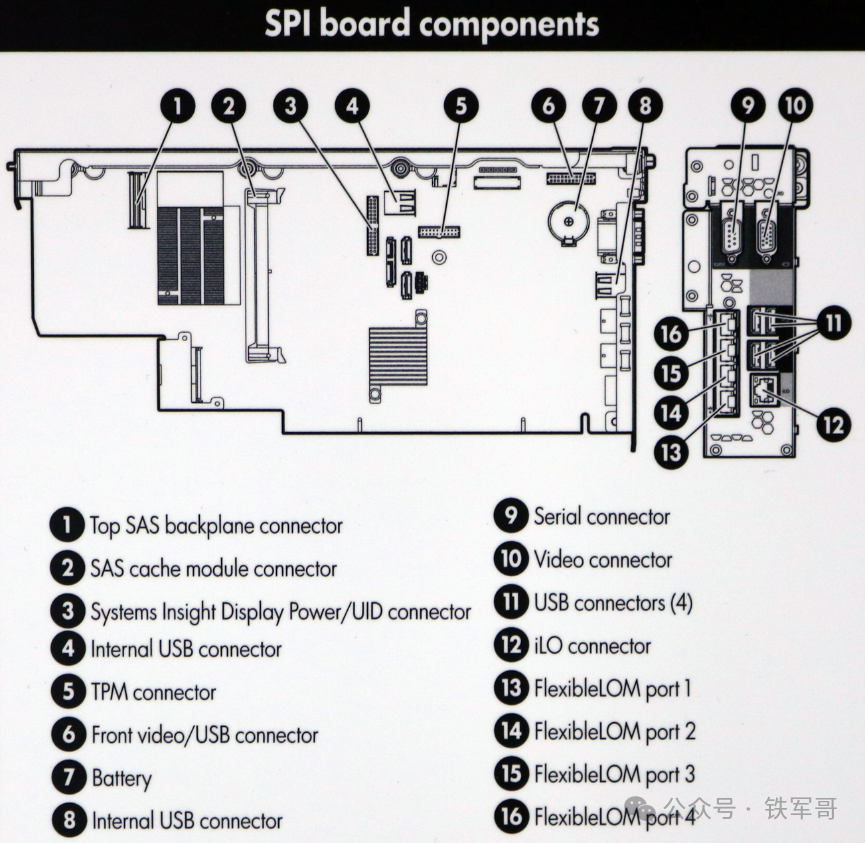
单风扇正面照片:
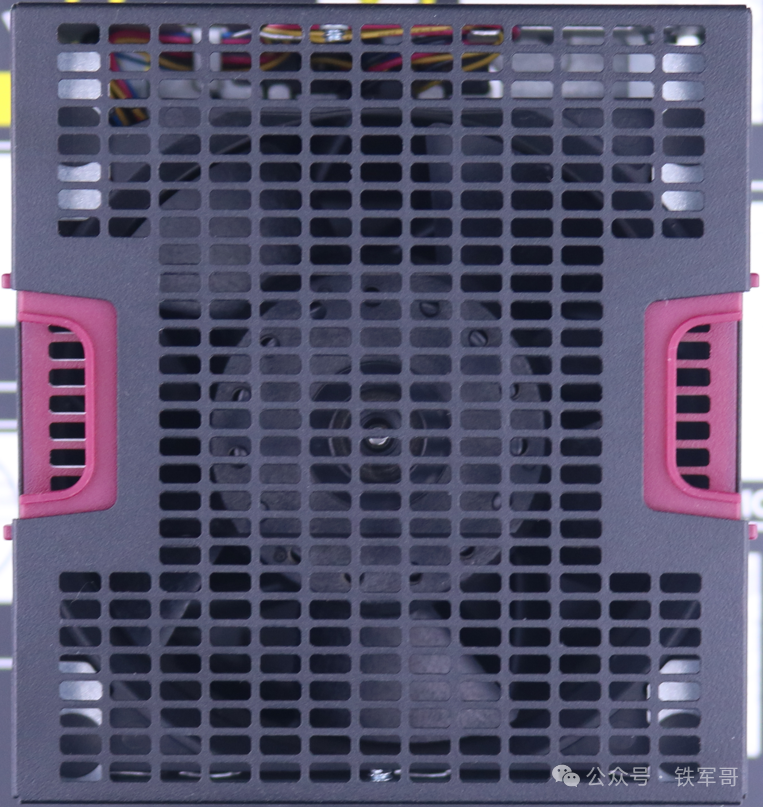
风扇背面照片,功率54瓦,实际安装时,右侧排线位于底部。

带硬盘支架的硬盘照片。

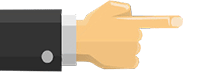
长按二维码
关注我们吧


风雨同舟,感谢HP Proliant DL360 Gen9陪我走过的四年
HPE DL580 Gen9到家了,成功开机!
崩溃!360驱动大师把我的服务器搞崩溃了!
奇怪的知识又学到了:服务器的序列号、产品ID和UUID不见了怎么办?
RDP授权119天不够用?给你的Windows Server续个命吧!
将Juniper虚拟防火墙vSRX部署在ESXi进行简单测试
将Juniper虚拟防火墙vSRX导入EVE-NG
使用Python脚本实现SSH登录设备
一起学习几个简单的Python算法实现
配置VMware实现从服务器到虚拟机的一键启动脚本
CentOS 7.9安装Tesla M4驱动、CUDA和cuDNN
MX250笔记本安装Pytorch、CUDA和cuDNN
成了!Tesla M4+Windows 10+Anaconda+CUDA 11.8+cuDNN+Python 3.11
人工智能如何发展到AIGC?解密一份我四年前写的机器学习分享材料
GPU性能测试中的张量和矩阵运算
清华大模型ChatGLM3部署初体验
这篇关于【更清晰】照片分享,欢迎家庭新成员HPE ProLiant DL580 Gen9的文章就介绍到这儿,希望我们推荐的文章对编程师们有所帮助!





